FAFACTURPRO
Proforma
Tabla: FAFACTURPRO
Formulario que permite registrar la proforma, que es una prefactura de los artículos solicitado por el cliente.
Los campos que conforman la pantalla de Proforma son los siguientes:
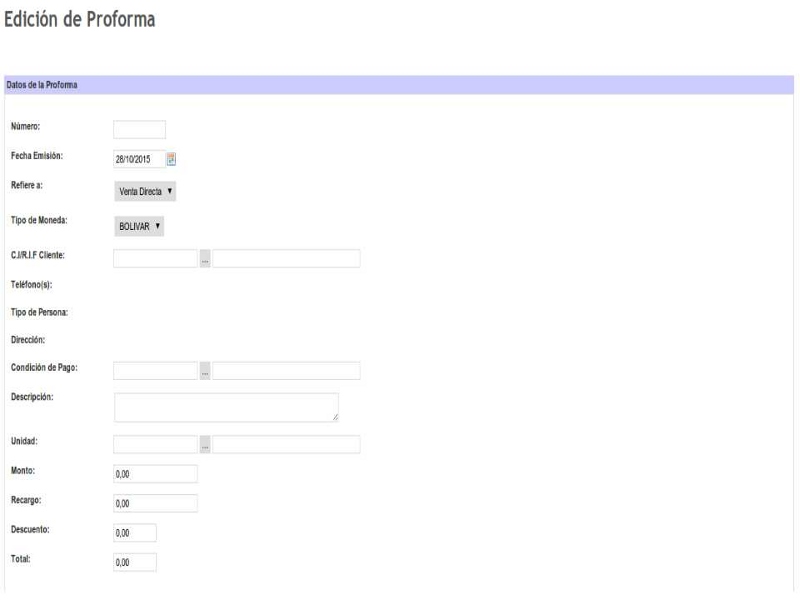
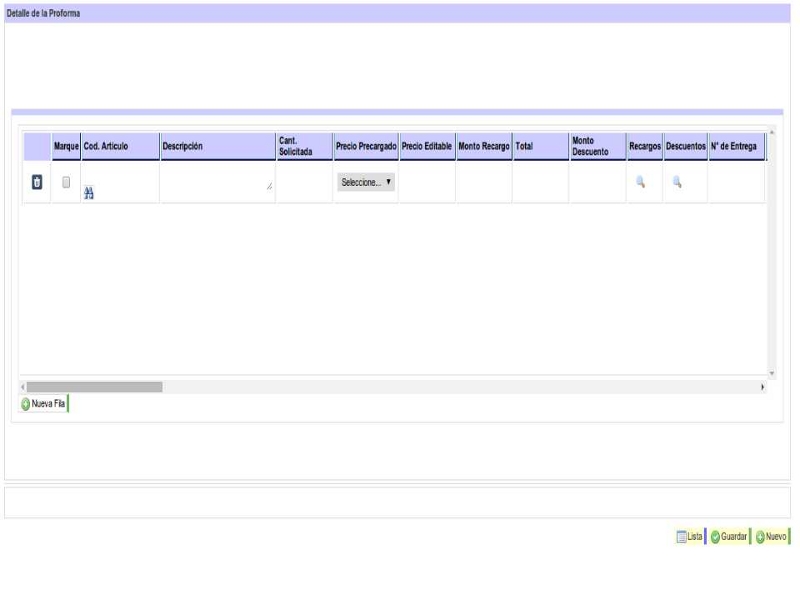
* Numero: Se refiere al código de la proforma.
* Fecha Emisión: Seleccionar la fecha de la proforma.
* Refiere a: Seleccionar si refiere a venta directa o a pedido.
* Tipo de Moneda: Seleccionar la moneda.
* CI / Rif Cliente: Asociar el rif o la cedula del cliente.
* Telefono: Agregar el teléfono del cliente.
* Tipo de Persona: Muestra el tipo de persona asociado al cliente.
* Direccion: Agregar la dirección del cliente.
* Condicion de Pago: Asociar la condición de pago de la proforma.
* Descripcion: Agrega una descripción a la proforma o ubicar en el catalogo la descripción.
* Unidad Ejecutora Local: Asociar la unidad ejecutora.
* Monto: Se muestra el monto al seleccionar los artículos.
* Recargo: Se muestra el recargo al seleccionar los artículos y asociar el recargo.
* Descuento: Se muestra el descuento al seleccionar los artículos y asociar el descuento.
* Total: Se muestra el total al seleccionar los artículos.
* Detalle de la Proforma:
Marque: Se tilda para asociar el recargo del articulo.
Cod. Articulo: Ubicar en el botón el articulo que solicito el cliente.
Cant. Solicitada: Colocar la cantidad de artículos.
Precio: Seleccionar el precio previamente registrado del articulo asociado.
Precio Editable: Colocar el precio si no es el mismo que esta precargado.
Recargo: Campo donde se refleja el monto del recargo.
Total: Campo donde se refleja el monto total del pedido.
Descuento: Campo donde se refleja el descuento.
Recargos  : Darle clic al botón para ubicar el recargo a aplicar al articulo.
: Darle clic al botón para ubicar el recargo a aplicar al articulo.
Descuento  : Darle clic al botón para ubicar el descuento a aplicar al articulo.
: Darle clic al botón para ubicar el descuento a aplicar al articulo.
Nro Entrega: Colocar el numero de entrega.
Orden de Despacho: Colocar el numero de orden de despacho.
Guia: Colocar el numero de guía.
Contenedores: Agregar el numero de contenedor.
BL: Colocar el numero BL, esto es para el registro de una proforma de servicios de transporte de carga en los puertos.
Operador de Transporte (OTS): Asociar en el botón la cedula del operador.
Nombre del OTS: Muestra el nombre del operador de transporte.
Cooperativa: Muestra el rif de la cooperativa asociada al operador.
Descripción: Muestra el nombre de la cooperativa.
Placa del Chuto: Muestra la placa del transporte del operador.
Tipo de Viajes: Seleccionar si el viaje es corto o largo.
Fecha de Salida: Indicar la fecha de salida del transporte.
Hora de Salida: Indicar la hora de salida del transporte.
Fecha de Llegada CA: Indicar la fecha de llegada del transporte al centro de acopio.
Hora de Llegada CA: Indicar la hora de llegada del transporte al centro de acopio.
Fecha de Descarga: Indicar la fecha de descarga.
Hora de Descarga: Indicar la hora de descarga.
Fecha de Llegada: Indicar la fecha de llegada.
Hora de Llegada: Indicar la hora de llegada.
Producto: Asociar el producto en el botón  .
.
Descripción: Muestra el nombre del producto.
Origen KG: Colocar los kilogramos del articulo.
KG Entregados: Colocar los kilogramos entregados del articulo.
Diferencia KG: Muestra la diferencia de KG origen y KG entregado.
Cajas Origen: Colocar la cantidad de caja origen.
Cajas Entregadas: Colocar la cantidad de cajas entregadas.
Diferencia Cajas: Muestra la diferencia de cajas entre las origen y las entregadas.
Toneladas: Colocar las toneladas origen.
Toneladas Entregadas: Colocar las toneladas entregadas del articulo.
Diferencias Toneladas: Muestra la diferencia de toneladas entre las de origen y las entregadas.
IER: Colocar el numero IER, es un numero utilizados cuando es un servicio de transporte de carga en los puertos.
Estatus: Seleccionar el estatus de la proforma, Se coloca automatico en proceso cuando se registra la proforma, el estatus administración se cambia cuando se aprueba la proforma para hacer la factura a esa proforma. El estatus facturado es cuando ya esta registrado la factura de la proforma, se coloca automatico.
Observaciones: Colocar alguna observación del articulo o servicio, o asociar ubicando del catalogo en el botón  .
.
Nro Factura Asociada: Muestra el numero de la factura, luego de estar registrado.
Estatus Verdadero: Muestra el estatus luego de estar registrado la factura.
Factura Afiliado: Muestra el numero de la factura asociada a la proforma.
Proveedor: Ubicar en el catalogo en el botón  el código del proveedor del articulo o servicio seleccionado.
el código del proveedor del articulo o servicio seleccionado.
Nombre: Muestra el nombre del proveedor.
* Otros datos:
Muelle: Colocar el nombre del muele.
Buque: Colocar el nombre del buque.
Nro Expediente: Colocar el numero del expediente.
BL: Colocar el numero bl.
Factura: Colocar el numero de la factura.
Embarcador: Colocar el embarcador.
Descargadora: Colocar la descargadora.
Cant. Bultos: Colocar la cantidad de bultos.
Rubro: Asociar el rubro.
TM Descargadas: Colocar las tm descargadas.
Fecha de Atraque: Indicar la fecha de atraque.
Fecha Inicio Descargada: Indicar la fecha de inicio.
Fecha Fin Descargada: Indicar la fecha fin.
Valor CIFS: Indicar el valor CIFS.
* Una vez que conoce cada uno de los campos de la pantalla de Proforma podrá realizar las siguientes Operaciones Básicas